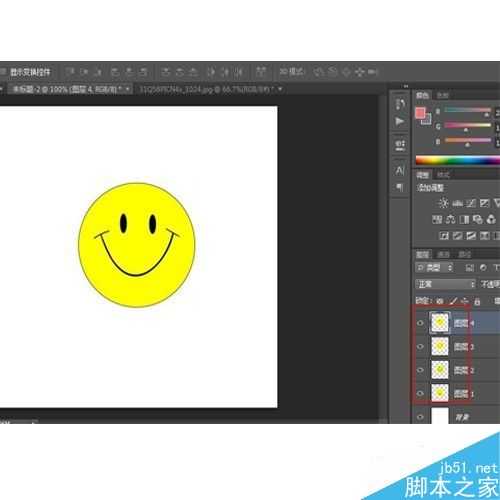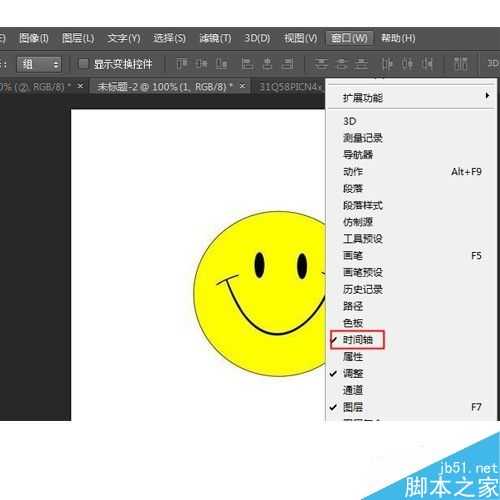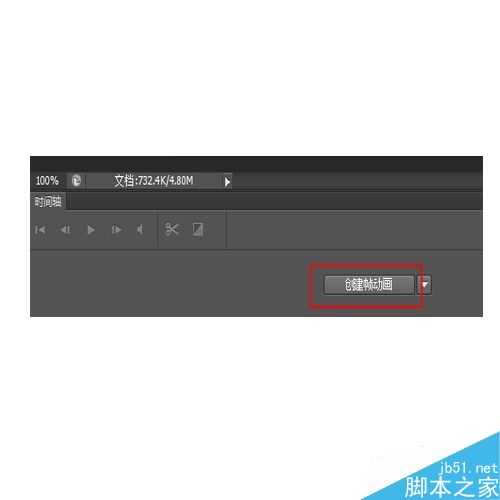DDR爱好者之家 Design By 杰米
利用Photoshop 软件的时间轴功能可以轻松把静态图片做出一个形象的GIF动图。下面让我们来看看具体的步骤吧!
步骤
1、打开Photoshop 软件,把原始图片准备好
2、在菜单栏,找到“窗口”---“时间轴”
3、在软件底部的时间轴那,创建帧动画
4、把gif动图要显示的一个动作图层可视,其他的图层都不可视,然后设置图层显示的时间
5、然后点击时间轴的“复制所选帧”,然后就会出现一个复制的帧,把这个帧的图层换成第二个要显示的动作,设定好显示时间
6、然后重复步骤5,直到你最后一个要显示的动作设置完成,然后点击菜单栏的“文件”--“储存为WEB 所有格式”(快捷键是ctrl+shift+alt+s),然后注意要设置为GIF格式,最后确认即完成gif动图的制作哦!
以上就是Photoshop将静态笑脸图做出好看的gif动态图方法介绍,操作很简单的,大家学会了吗?希望这篇文章能对大家有所帮助!
DDR爱好者之家 Design By 杰米
广告合作:本站广告合作请联系QQ:858582 申请时备注:广告合作(否则不回)
免责声明:本站资源来自互联网收集,仅供用于学习和交流,请遵循相关法律法规,本站一切资源不代表本站立场,如有侵权、后门、不妥请联系本站删除!
免责声明:本站资源来自互联网收集,仅供用于学习和交流,请遵循相关法律法规,本站一切资源不代表本站立场,如有侵权、后门、不妥请联系本站删除!
DDR爱好者之家 Design By 杰米
暂无评论...
更新日志
2024年11月08日
2024年11月08日
- 雨林唱片《赏》新曲+精选集SACD版[ISO][2.3G]
- 罗大佑与OK男女合唱团.1995-再会吧!素兰【音乐工厂】【WAV+CUE】
- 草蜢.1993-宝贝对不起(国)【宝丽金】【WAV+CUE】
- 杨培安.2009-抒·情(EP)【擎天娱乐】【WAV+CUE】
- 周慧敏《EndlessDream》[WAV+CUE]
- 彭芳《纯色角3》2007[WAV+CUE]
- 江志丰2008-今生为你[豪记][WAV+CUE]
- 罗大佑1994《恋曲2000》音乐工厂[WAV+CUE][1G]
- 群星《一首歌一个故事》赵英俊某些作品重唱企划[FLAC分轨][1G]
- 群星《网易云英文歌曲播放量TOP100》[MP3][1G]
- 方大同.2024-梦想家TheDreamer【赋音乐】【FLAC分轨】
- 李慧珍.2007-爱死了【华谊兄弟】【WAV+CUE】
- 王大文.2019-国际太空站【环球】【FLAC分轨】
- 群星《2022超好听的十倍音质网络歌曲(163)》U盘音乐[WAV分轨][1.1G]
- 童丽《啼笑姻缘》头版限量编号24K金碟[低速原抓WAV+CUE][1.1G]